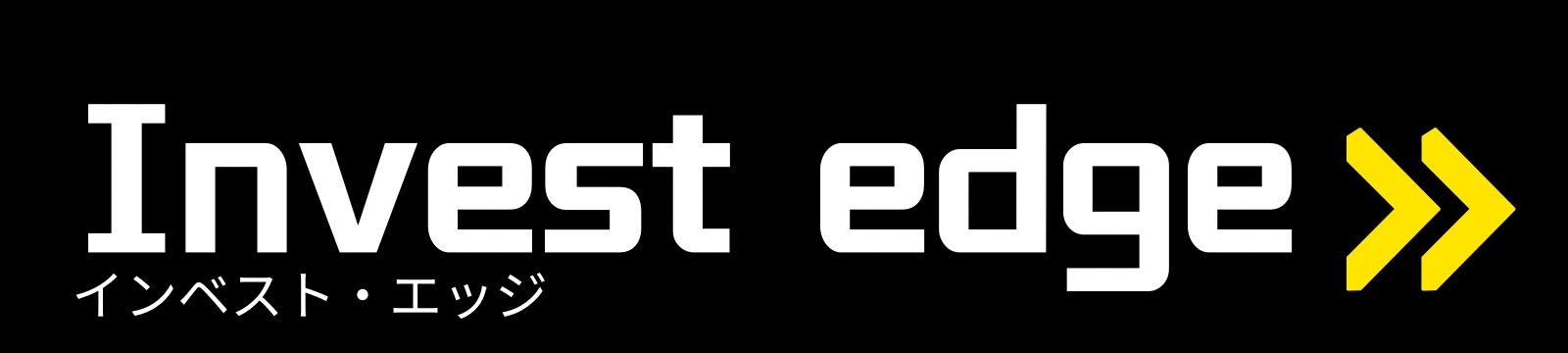Accessは、使用しているうちにファイルサイズが大きくなってしまいます。データの削除、オブジェクトの削除などを行った場合でも古い情報が自動で削除されずに残ってしまいます。そのまま放置すると容量が増大し、動作が不安定になったり、ファイルが破損する恐れもありますので、定期的に最適化が必要です。
定期的にメンテナンスが必要となると手間がかかるように思いますが、自動で出来る方法がAccessのオプション設定に用意されていますので、解説していきます。
目次
手動で最適化する場合
まずは必要に応じて、手動で最適化する方法です。

- リボンから[データベースツール]タブを開きます。
- [データベースの最適化/修復]をクリックします。
自動で最適化を行う場合
ここから自動最適化の方法を解説します。毎回ファイルを閉じる際に、最適化を行ってから終了するように設定します。
Accessのオプションの設定画面を開く
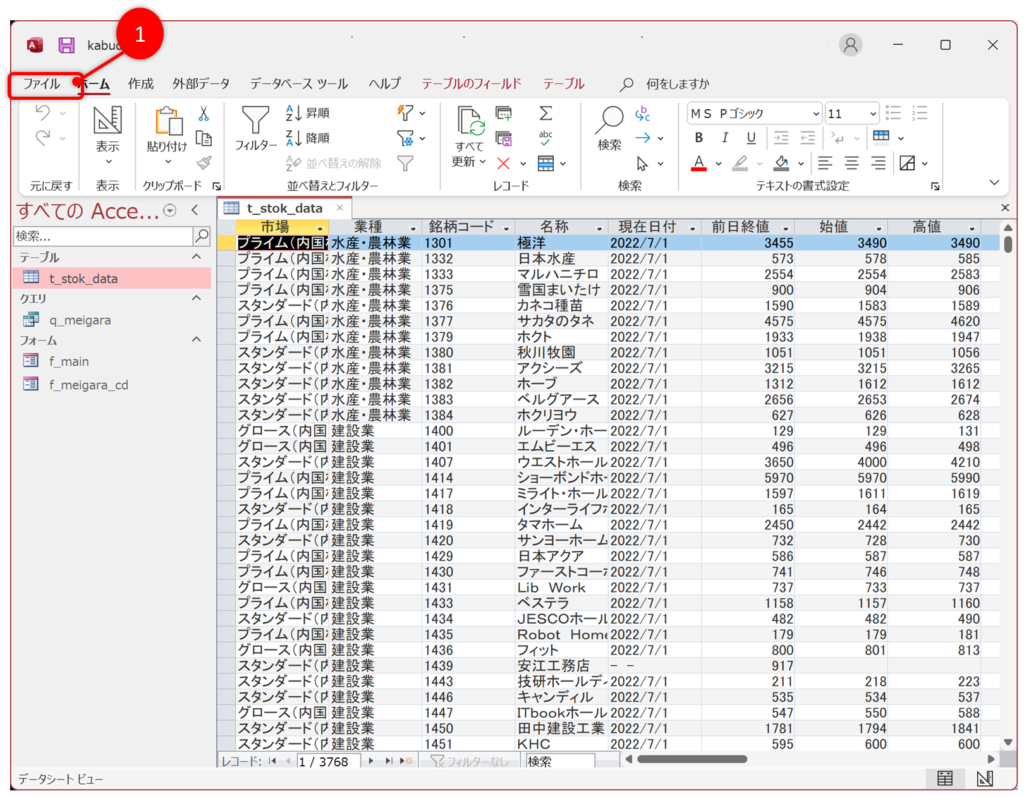
- 左上の[ファイル]をクリックします。
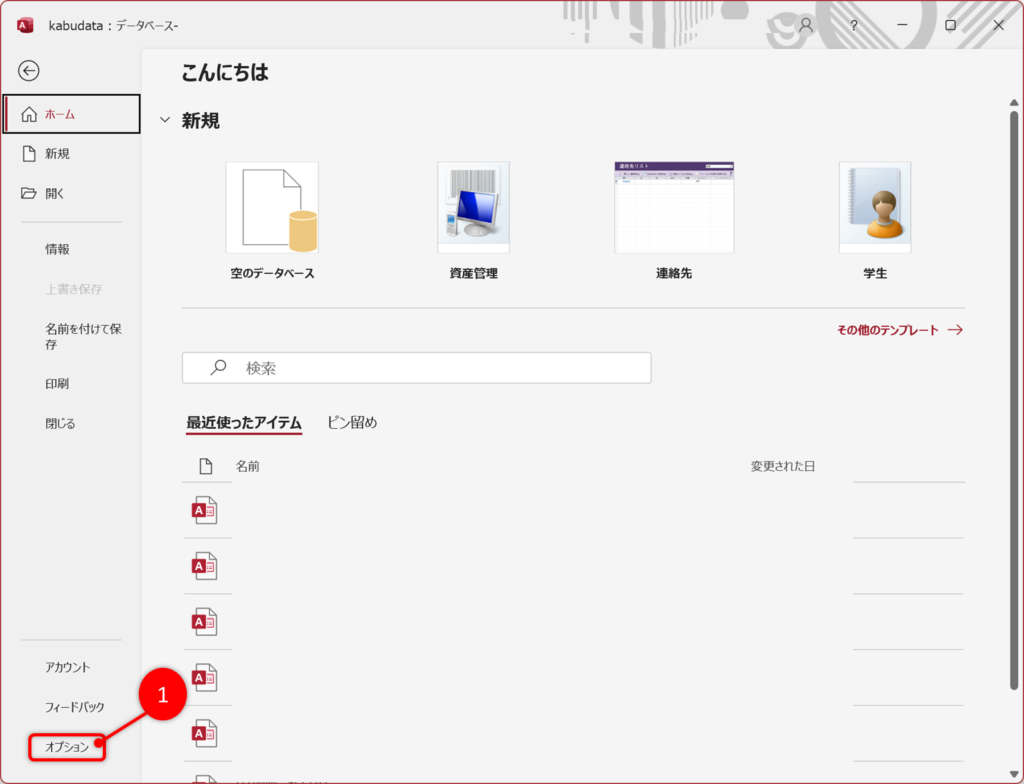
- 左下の[オプション]をクリックします。
オプションの設定を変更する
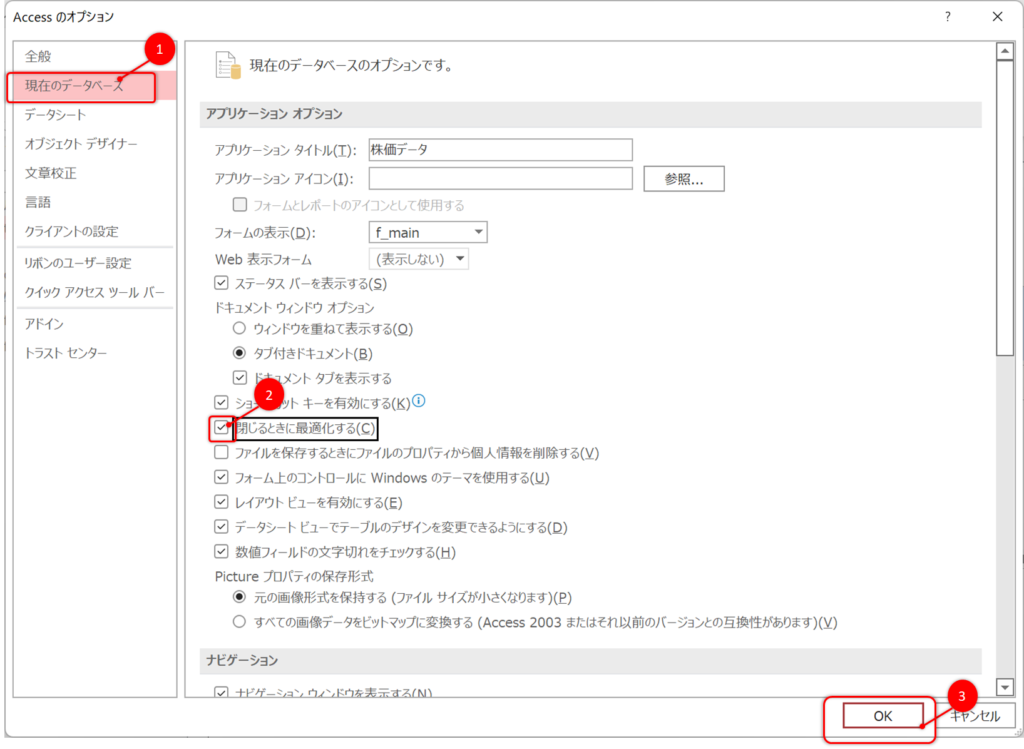
- [現在のデータベース」をクリックします。
- [閉じるときに最適化する]にチェックを入れます。
- [OK]をクリックすると、次回起動時より、反映されます。
これで、意識せずとも毎回閉じるときに自動で最適化してくれます。